
華為手機怎么連接電腦 (How to Connect Huawei Phone to )
在現代社會,手機與電腦之間的連接變得越來越重要。無論是為了傳輸文件、備份數據,還是進行系統更新,了解如何將華為手機連接到電腦是每個華為用戶都應該掌握的技能。本文將詳細介紹華為手機連接電腦的各種方法和步驟。
一、準備工作 ()
在開始連接之前,我們需要做一些準備工作。確保你的華為手機和電腦都處于良好的工作狀態,并且有合適的連接線。
1. 檢查USB線 (Check the USB Cable)
確保你擁有一根功能正常的USB數據線。華為手機通常使用Type-C接口,因此需要確保你的數據線支持數據傳輸,而不僅僅是充電。
2. 更新驅動程序 (Update Drivers)
確保你的電腦上安裝了最新的華為手機驅動程序。如果你使用的是Windows系統,可以通過設備管理器檢查驅動程序是否需要更新。
二、使用USB連接 ( via USB)
USB連接是最常見的連接方式,下面是詳細步驟:
1. 連接手機和電腦 (Connect Phone and )
使用USB數據線將華為手機連接到電腦的USB端口。連接后,手機屏幕上會出現一個提示,詢問你希望如何使用USB連接。
2. 選擇USB模式 (Select USB Mode)
在手機上選擇“文件傳輸”或“MTP模式”。這將允許電腦訪問手機中的文件。選擇后,電腦會自動識別手機。
3. 訪問手機文件 (Access Phone Files)
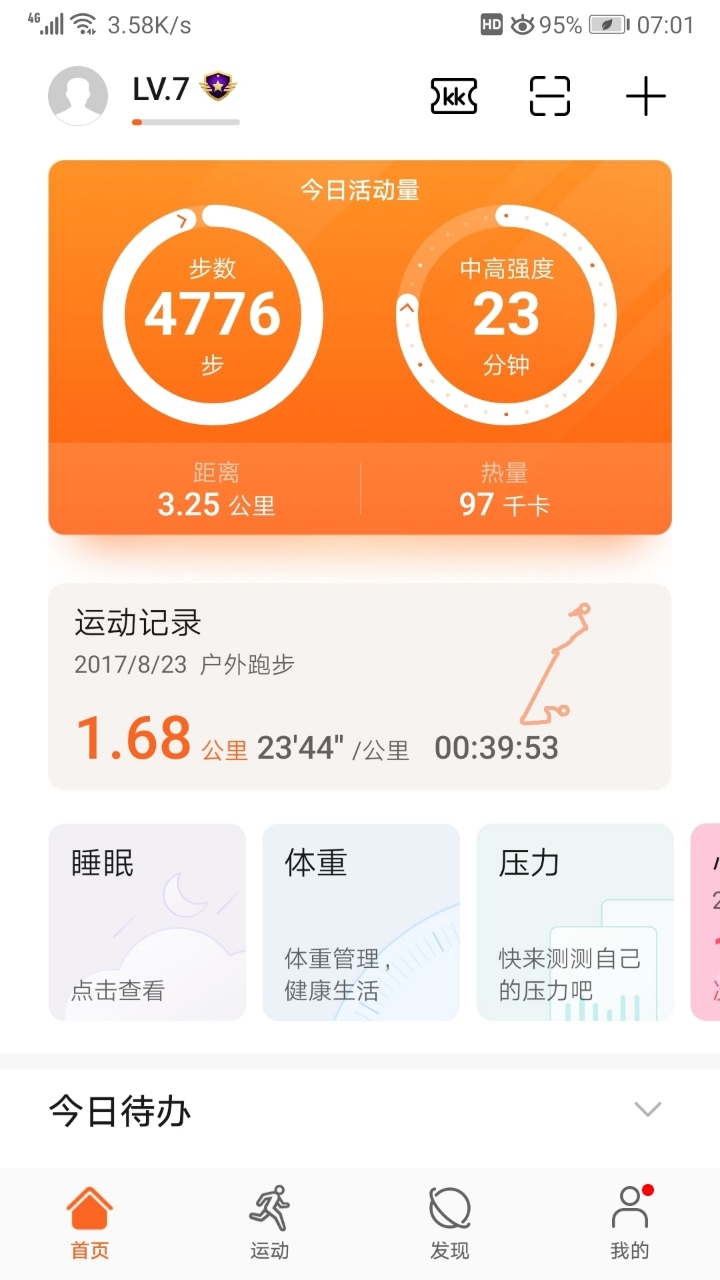
在電腦上打開“此電腦”或“我的電腦”,你會看到你的華為手機作為一個可移動設備出現。雙擊打開即可訪問手機中的文件和文件夾。
三、使用華為HiSuite (Using Huawei HiSuite)
華為HiSuite是華為官方提供的一款手機管理軟件,可以幫助用戶更方便地管理手機數據。下面是使用HiSuite的步驟:
1. 下載并安裝HiSuite ( and Install HiSuite)
首先,前往華為官方網站下載HiSuite軟件,并按照提示完成安裝。
2. 連接手機 (Connect Phone)
使用USB數據線將手機連接到電腦,打開HiSuite軟件。手機屏幕上會彈出一個提示,詢問你是否允許HiSuite訪問手機數據,點擊“允許”。
3. 進行數據管理 (Manage Data)
在HiSuite界面中,你可以進行多種操作,如備份數據、恢復數據、更新系統、管理應用等。根據需要選擇相應的功能即可。
四、使用藍牙連接 ( via )
如果你不想使用USB線,藍牙連接也是一個不錯的選擇。以下是藍牙連接的步驟:
1. 打開藍牙 (Turn on )
在華為手機上,進入“設置” > “藍牙”,打開藍牙開關。同時,在電腦上也打開藍牙功能。
2. 配對設備 (Pair Devices)
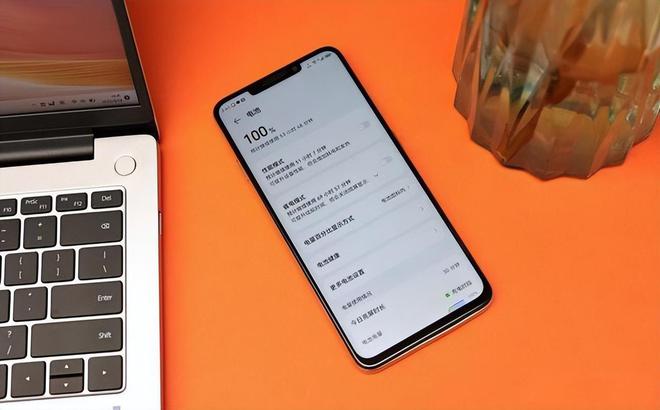
在手機的藍牙設置中,搜索可用設備,找到你的電腦并點擊連接。電腦上會彈出配對請求,確認配對。
3. 文件傳輸 (File )
配對成功后,你可以在手機上選擇要傳輸的文件,點擊“分享”并選擇藍牙,然后選擇你的電腦進行傳輸。
五、使用Wi-Fi連接 ( via Wi-Fi)
如果你希望無線傳輸文件,可以使用Wi-Fi連接。以下是步驟:
1. 下載應用 ( App)
在華為手機上下載并安裝“華為文件傳輸”或其他類似的應用。在電腦上也安裝相應的客戶端。
2. 連接同一Wi-Fi (Connect to the Same Wi-Fi)
確保華為手機和電腦連接到同一個Wi-Fi網絡。
3. 傳輸文件 ( Files)
打開華為文件傳輸應用,按照提示進行文件選擇和傳輸。通常會生成一個二維碼,使用手機掃描即可完成文件傳輸。
六、使用云服務 (Using Cloud )
華為手機支持多種云服務,可以通過云服務實現文件的同步和備份。以下是使用云服務的步驟:
1. 注冊云賬戶 ( a Cloud Account)
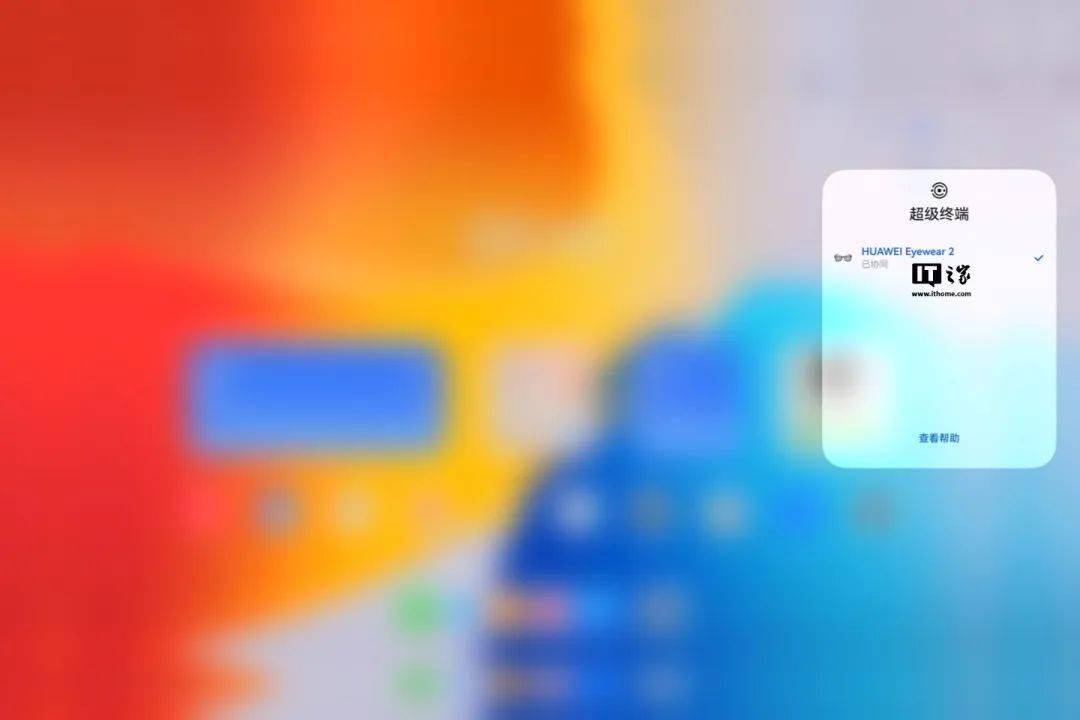
如果你還沒有華為云賬戶,可以前往華為官網注冊一個。
2. 上傳文件 (Upload Files)
在華為手機上,進入“文件管理”或“圖庫”,選擇要上傳的文件,點擊“分享”并選擇“華為云”。
3. 在電腦上訪問 (Access on )
在電腦上登錄華為云賬戶,你可以查看和下載上傳的文件。這樣可以實現跨設備的數據同步。
七、解決連接問題 ( Issues)
在連接過程中,可能會遇到一些問題。以下是一些常見問題及解決方法:
1. 手機無法識別 (Phone Not )
如果電腦無法識別華為手機,首先檢查USB線是否正常,嘗試更換USB端口或數據線。
2. 驅動程序問題 (Driver Issues)
如果驅動程序出現問題,可以嘗試重新安裝HiSuite,或在設備管理器中手動更新驅動程序。
3. 藍牙連接失敗 ( Failed)
如果藍牙連接失敗,確保手機和電腦的藍牙功能已開啟,且兩者距離較近。
八、總結 ()
通過以上幾種方法,你可以輕松地將華為手機連接到電腦,實現文件傳輸、數據備份等功能。無論是使用USB、藍牙、Wi-Fi還是云服務,選擇適合自己的方式,讓手機與電腦之間的連接更加順暢。希望本文能幫助到每位華為用戶,提升你的使用體驗。內容摘自: